安装打印机 配置打印机属性和映射网络驱动器的方法
12.3.2 安装打印机
以下将详细介绍打印机的安装步骤。
1 单击【开始】▶【控制面板】▶【打印机和传真】命令,打开如下图(左)所示界面。
2 单击窗体中的【添加打印机】选项,打开打印机安装向导,如下图(右)所示。
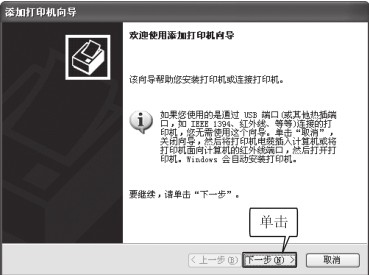
3 单击【下一步】按钮,选择连接打印机的类型,默认选择【连接到此计算机的本地打印机】单选按钮和【自动检测并安装即插即用打印机】复选框,如下图(左)所示。
4 单击【下一步】按钮,进入【选择打印机端口】界面,选择当前打印机连接的端口,如下图(右)所示。
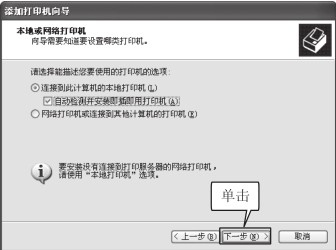
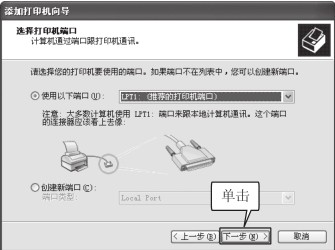
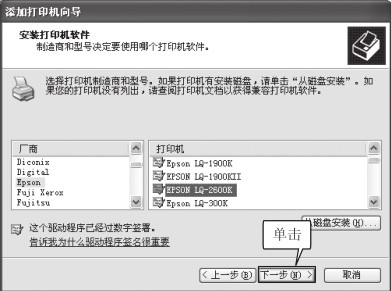
5 选择完正确的端口后,单击【下一步】按钮,进入【安装打印机软件】界面,在此界面中可以选择列表中符合要求的打印机驱动,如果列表中没有则必须通过磁盘来安装打印机驱动,如下图所示。
注意如果列表中没有相应的驱动,则单击【从磁盘安装】按钮,然后将厂商提供的驱动光盘放入到光驱中来安装驱动。
6 单击【下一步】按钮,设置打印机名,如下图(左)所示。单击【下一步】按钮,设置是否共享该打印机,以及设置该打印机的共

享名,如下图(右)所示。

7 把共享设置完成之后单击【下一步】按钮,可以进入【位置和注解】界面,在【位置】和【注释】文本框中输入打印机的位置与注释,可以让用户理解这台打印机在哪里、主要用途是什么等,如下图(左)所示。
8 单击【下一步】按钮,进入【打印测试页】界面,选择打印测试页可以帮助确认打印机的安装是否正确,如下图(右)所示。
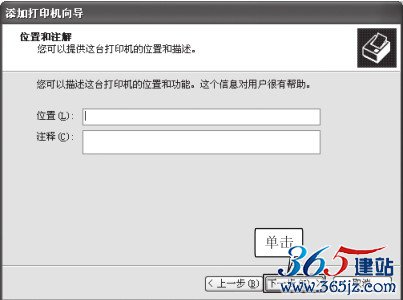
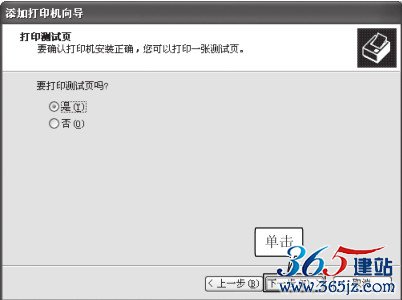

9 单击【下一步】按钮,确认打印机的设置,完成打印机的添加工作,如果设置信息无误单击【完成】按钮即可,如下图(左)所示。
10 完成打印机添加向导后,打开【打印机和传真】界面即可看到刚才添加的打印机,并且该打印机目前是共享的,自此打印机的安装工作已经全部完成了,如下图(右)所示。

12.3.3 配置打印机属性
打印机属性包括很多类别选项,包括设置打印机端口、共享打印机、为其他用户设置打印机权限、决定网络上的打印机何时可用、打印测试页等相关的选项。
更改打印机属性将只影响所选打印机,并且必须拥有管理打印机权限,该权限是几个打印机权限之一。
右键单击打印机【EPSON LQ-2600K】图标可以打开打印机属性的配置界面,用户可以通过单击每个选项卡以查看可用选项,然后按
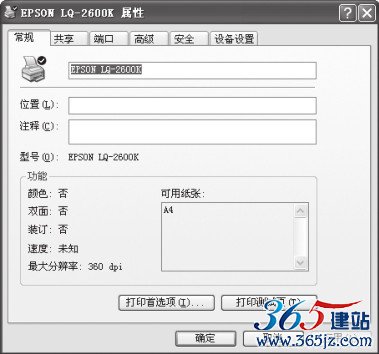
需要更改选项,如下图所示。
以下对几个常用的打印机属性选项进行介绍。
⑴ 设置打印共享,单击【共享】选项卡,管理员可以在这个页面将打印机设置成共享状态,如下图(左)所示。
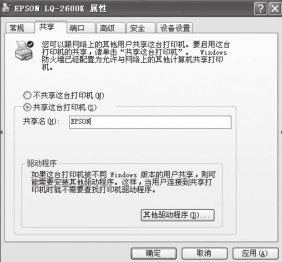
⑵ 安全设置,单击【安全】选项卡,在这里管理员可以将该打印机的使用权限指派给特定的用户和组,如下图(中)所示。
⑶ 纸张设置,单击【设备设置】选项卡,在这里管理员可以设置当前送纸器所使用的纸张,如下图(右)所示。


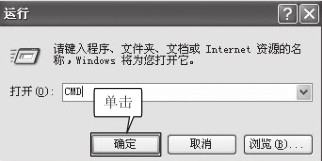
技巧:映射网络驱动器
映射网络驱动器可以将文件服务器上的共享文件夹映射为一个本地的盘符,对于用户经常访问的一些共享文件夹,这样的方式将能提供极大的便利。
最快速地实现映射网络驱动器的方式是使用 net use 命令,操作步骤如下。
1 依次单击【开始】▶【运行】命令,打开【运行】对话框,如下图(左)所示。
2 单击【确定】按钮,弹出命令提示符窗口,如下图(右)所示。
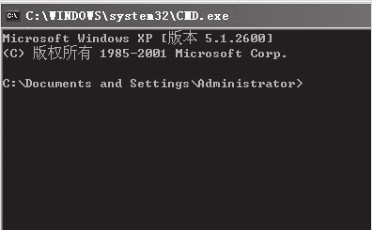
3 要映射网络驱动器,使用 net use 命令,其命令格式为“ net
use 盘符 \\IP\ 共享名称 密码/user:用户名”,其中盘符指的是要分配给共享资源的驱动器号,用户名和密码指的是登录共享文件服务器的用户名和密码,如“net use g: \\172.18.63.195\share 123456/
user:administrator”,如下图所示。
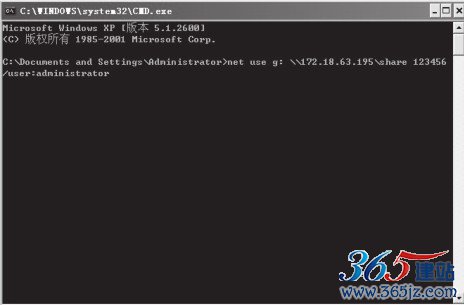
4 成功映射网络驱动器后,打开【我的电脑】窗口,就能看到一个G盘,打开G盘就等同打开了共享服务器路径“\\172.18.63.195\share”,如下图所示。

如对本文有疑问,请提交到交流论坛,广大热心网友会为你解答!! 点击进入论坛

